Índice de contenido
¿Qué es Velneo vInstallBuilder V7?......................................................................................2
Configurar una instalación....................................................................................................2
Probar una instalación..........................................................................................................6
Crear un instalable................................................................................................................7
Velneo vInstallaBuilder 7.18
Pol. Ind. A Granxa, Edificio vCenter
Rúa D, esquina paralela 3
36400 Porriño (Pontevedra)
España
Telf. (+34) 902 36 63 82
[email protected]
velneo.es
Velneo, S.A. C.I.F. A36494706 Inscrita en el Reg Mercantil de Pontevedra al tomo 3085, Libro 3085, Folio 90, Hoja PO-37578, Inscr 1ª
1
Velneo vInstallaBuilder 7.18
¿Qué es Velneo vInstallBuilder V7?
Velneo vInstallBuilder V7 es un componente que permite generar instalaciones de soluciones y
datos de Velneo V7.
Con este componente podremos tanto configurar las instalaciones como generar los archivos de
instalación correspondientes.
Un archivo de instalación generado con Velneo vInstallBuilder V7 podrá ser instalado en un
Velneo vServer V7 desde Velneo vAdmin V7.
Para poder usar este componente tendremos que conectarnos con el Velneo vServer V7 donde
tengamos programada la solución a partir de la cual vamos a generar una instalación.
Una vez conectados accederemos a la interfaz de este componente:
Configurar una instalación
Pol. Ind. A Granxa, Edificio vCenter
Rúa D, esquina paralela 3
36400 Porriño (Pontevedra)
España
Telf. (+34) 902 36 63 82
[email protected]
velneo.es
Velneo, S.A. C.I.F. A36494706 Inscrita en el Reg Mercantil de Pontevedra al tomo 3085, Libro 3085, Folio 90, Hoja PO-37578, Inscr 1ª
2
Velneo vInstallaBuilder 7.18
Esta opción nos permite crear un archivo de configuración de una instalación. A partir de dicho
archivo se podrá generar el instalable correspondiente.
Nuevo del menú Archivo.
Para crear un nuevo archivo seleccionaremos la opción
Al hacerlo veremos que en el panel de opciones aparece una nueva opción llamadas
Información básica. A continuación veremos qué es lo que hay que especificar en ella.
• Título: Título de la instalación. Se mostrará en las distintas ventanas de la misma.
• Compañía: Incluiremos el nombre de nuestra compañía.
• Logo compañía: Logotipo de nuestra compañía. Éste será mostrado en las distintas
ventanas de la instalación. Se recomienda el uso de archivos con formato PNG y JPG
para su correcto funcionamiento en multi-plataforma.
• Banner: Imagen que será mostrada a modo de banner en la instalación. Se recomienda el
uso de archivos con formato PNG y JPG para su correcto funcionamiento en multi-
plataforma.
• Solución: Debemos especificar la solución del servidor con el que estamos conectados
con cuyo contenido queremos generar el instalable.
• Licencia: Senda de un fichero de texto plano (*.txt) donde tengamos escritos los acuerdos
legales de la licencia. Éste será mostrado durante la instalación. La licencia se mostrará
en utf-8 si el texto es plano, o si es html y no tiene establecido el charset.
• Ficheros de datos: En la instalación podremos incluir ficheros de datos, índices, etc. de
alguna de las instancias que tengamos de los proyectos incluidos en la solución
seleccionada. Los ficheros de datos que incluyamos serán emplazados en el directorio
que indique el usuario cuando la solución sea instalada en un Velneo vServer V7.
Para añadir un fichero a la instalación ejecutaremos la opción Añadir fichero de datos
del menú Operaciones o pulsaremos el botón
de la barra de herramientas. Esto hará
que se presenta la lista de carpetas compartidas del Velneo vServer V7 con el que
estamos conectados:
Pol. Ind. A Granxa, Edificio vCenter
Rúa D, esquina paralela 3
36400 Porriño (Pontevedra)
España
Telf. (+34) 902 36 63 82
[email protected]
velneo.es
Velneo, S.A. C.I.F. A36494706 Inscrita en el Reg Mercantil de Pontevedra al tomo 3085, Libro 3085, Folio 90, Hoja PO-37578, Inscr 1ª
3
Velneo vInstallaBuilder 7.18
Seleccionar un archivo y pulsar el botón "Aceptar" para añadir uno. Si seleccionamos una
carpeta, se añadrián todos los archivos contenidos en la misma.
Pol. Ind. A Granxa, Edificio vCenter
Rúa D, esquina paralela 3
36400 Porriño (Pontevedra)
España
Telf. (+34) 902 36 63 82
[email protected]
velneo.es
Velneo, S.A. C.I.F. A36494706 Inscrita en el Reg Mercantil de Pontevedra al tomo 3085, Libro 3085, Folio 90, Hoja PO-37578, Inscr 1ª
4
Velneo vInstallaBuilder 7.18
Para borrar un fichero del archivo de configuración de la instalación seleccionarlo en la
lista de ficheros de datos y pulsar el botón
.
A continuación veremos dónde se incluirá cada uno de los parámetros anteriores:
Pol. Ind. A Granxa, Edificio vCenter
Rúa D, esquina paralela 3
36400 Porriño (Pontevedra)
España
Telf. (+34) 902 36 63 82
[email protected]
velneo.es
Velneo, S.A. C.I.F. A36494706 Inscrita en el Reg Mercantil de Pontevedra al tomo 3085, Libro 3085, Folio 90, Hoja PO-37578, Inscr 1ª
5
Velneo vInstallaBuilder 7.18
Para guardar un archivo de configuración de instalación ejecutar la opción Guardar del menú
Archivo o pulsar el botón
Para editar un archivo de configuración ya creado ejecutar la opción Abrir... del menú Archivo o
pulsar el botón
de la barra de herramientas. El archivo tendrá extensión vii.
. de la barra de herramientas.
Probar una instalación
Desde Velneo vInstall Builder V7 podemos hacer una prueba de un archivo de instalación.
Esta prueba no realiza instalación alguna, sino que hace una simulación de los distintos pasos
de la instalación (Presentación, aceptación del acuerdo de licencia, selección de directorio e
instalación de archivos).
Pol. Ind. A Granxa, Edificio vCenter
Rúa D, esquina paralela 3
36400 Porriño (Pontevedra)
España
Telf. (+34) 902 36 63 82
[email protected]
velneo.es
Velneo, S.A. C.I.F. A36494706 Inscrita en el Reg Mercantil de Pontevedra al tomo 3085, Libro 3085, Folio 90, Hoja PO-37578, Inscr 1ª
6
Esta opción nos será muy útil para comprobar el interfaz y los pasos de la instalación cuando
sea ejecutada por el usuario final.
Para poner en marcha la prueba ejecutaremos la opción Probar (Control + T) del menú
Operaciones o pulsar el botón
de la barra de herramientas.
Velneo vInstallaBuilder 7.18
Crear un instalable
Una vez hemos definido un archivo de configuración de una instalación podremos crear el
archivo de instalación correspondiente.
Para ello ejecutaremos la opción Crear instalación del menú Operaciones o pulsaremos el
botón
Al hacerlo el sistema nos pedirá la senda y el nombre del fichero de instalación a generar:
de la barra de herramientas.
Pol. Ind. A Granxa, Edificio vCenter
Rúa D, esquina paralela 3
36400 Porriño (Pontevedra)
España
Telf. (+34) 902 36 63 82
[email protected]
velneo.es
Velneo, S.A. C.I.F. A36494706 Inscrita en el Reg Mercantil de Pontevedra al tomo 3085, Libro 3085, Folio 90, Hoja PO-37578, Inscr 1ª
7
Velneo vInstallaBuilder 7.18
El archivo creado tendrá extensión vin.
Para instalar la solución creada en un Velneo vServer V7 debemos hacerlo a través de Velneo
vAdmin V7. En la ayuda de Velneo vAdmin V7 podrás ampliar la información al respecto.
Pol. Ind. A Granxa, Edificio vCenter
Rúa D, esquina paralela 3
36400 Porriño (Pontevedra)
España
Telf. (+34) 902 36 63 82
[email protected]
velneo.es
Velneo, S.A. C.I.F. A36494706 Inscrita en el Reg Mercantil de Pontevedra al tomo 3085, Libro 3085, Folio 90, Hoja PO-37578, Inscr 1ª
8
 Crear cuenta
Crear cuenta
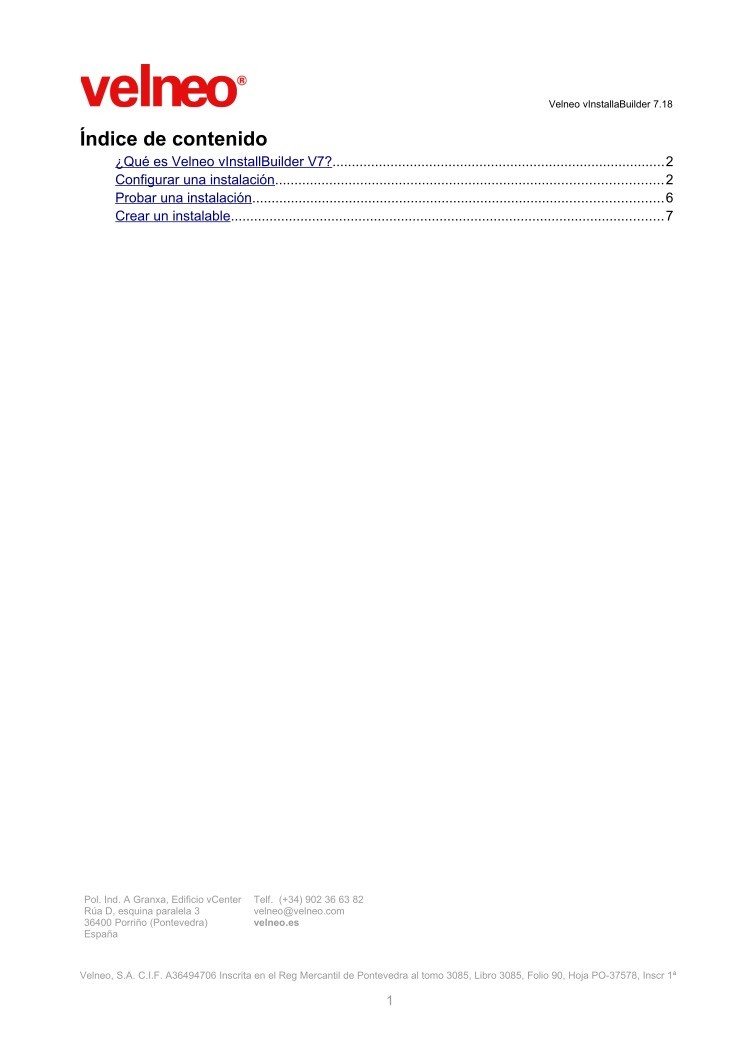

Comentarios de: Velneo vInstallBuilder 7.18 (0)
No hay comentarios